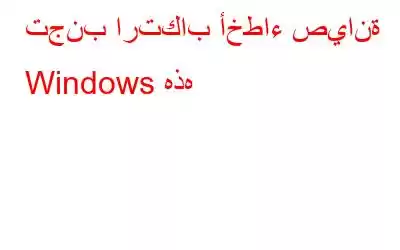مع التقدم التكنولوجي، فهم المستخدمون الطريقة الأساسية لصيانة أجهزة الكمبيوتر التي تعمل بنظام Windows وتنظيفها من وقت لآخر للحفاظ على صحتها. ومع ذلك، مع مرور الوقت تغير نظام التشغيل كثيرًا، خاصة نظام التشغيل Windows 10، وكذلك طرق الصيانة الخاصة به. ولكن لم يتم إعلام المستخدمين بذلك، وبالتالي ما زالوا يستخدمون الطرق القديمة للحفاظ على صحة أجهزة الكمبيوتر الخاصة بهم، الأمر الذي قد يكون له تأثير سلبي على صحة النظام الخاص بك.
لا تقلق، لقد ناقشنا في هذا المقال الأخطاء الشائعة التي يجب تجنبها مع الحفاظ على صحة جهاز الكمبيوتر الخاص بك.
1. المماطلة/تجاهل تثبيت تحديثات Windows
على الرغم من أنها ليست جزءًا من تنظيف النظام، إلا أن تحديثات Windows تحافظ على نظامك آمنًا مع كل تحديث آخر، تحصل على ميزات وتصحيحات جديدة لتعزيز الأمان.
في Windows 7 أو 8، لديك خيار لتعطيلها تمامًا ولكن مع Windows 10، يمكنك تعطيلها مؤقتًا فقط، وهو ما لا يوصى بها على الإطلاق.
لذا، لا تتجاهل تحديثات Windows أو تعطلها، لأن تجاهلها قد يعرض النظام للخطر.
اقرأ أيضًا: 5 أفضل أدوات البحث عن الصور المكررة لحذف الصور المكررة
2. عدد كبير جدًا من عناصر بدء التشغيل
هناك أسباب مختلفة لبطء جهاز الكمبيوتر، أحد هذه الأسباب السبب الرئيسي هو وجود عدد كبير جدًا من عناصر بدء التشغيل غير المرغوب فيها.
تبدأ بعض التطبيقات بمجرد تشغيل النظام مما يجعل نظامك بطيئًا. بعضها مفيد مثل برنامج مكافحة الفيروسات الخاص بك، ولكن برنامج مثل Skype ليس هو البرنامج الذي تريد ظهوره في كل مرة تقوم فيها بتشغيل جهاز الكمبيوتر الخاص بك.
يمكنك بسهولة إزالة هذه التطبيقات من قائمة عناصر بدء التشغيل لديك و تحسين سرعة النظام إلى حد ما.
- اضغط على CTRL+ALT+DEL معًا لفتح "إدارة المهام".
- في جزء "إدارة المهام"، انقر فوق "علامة تبويب بدء التشغيل".
- انقر بزر الماوس الأيمن على عنصر بدء التشغيل الذي تريد تعطيله، واختر خيار "تعطيل" لمنعه من بدء التشغيل عند تشغيل النظام.
اقرأ أيضًا: 10 الأفضل أدوات البحث عن الملفات المكررة لنظام التشغيل Windows لحذف الملفات المكررة
3. عدم جدولة التنظيف التلقائي
مع الإصدار الأقدم من Windows، تحتاج إلى صيانة الكمبيوتر يدويًا ولكن الآن مع Windows 10، أصبح الكثير تعمل الأدوات وفقًا لجداولها الخاصة لذا لا يتعين عليك التحقق منها. يجب عليك ضبط إعدادات Windows على الوضع التلقائي تنظيف الملفات القديمة فقط.
- يمكنك جدولة تشغيل أداة التنظيف ليتم تشغيلها تلقائيًا، افتح الإعدادات-> النظام ->علامة تبويب التخزين ->رأس تحسس التخزين.
- قم بتبديل شريط التمرير إلى اليمين لتشغيله
ملاحظة: بمجرد التعيين، سيقوم Windows تلقائيًا بتنظيف الملفات القديمة
- تحصل على خيار لكيفية تحريره قم بزيادة المساحة لتحديد الملفات التي ترغب في تنظيف الملفات المؤقتة ومحتوى سلة المحذوفات القديمة.
- يوجد زر، "التنظيف الآن"، يمكنك استخدامه للحصول على بعض المساحة الإضافية، بسرعة كبيرة.
اقرأ أيضًا: أفضل 10 برامج لاستنساخ الأقراص لنظام التشغيل Windows
4. تنظيف السجل
واحدة من أطول الأساطير الموجودة في Windows هي أن تنظيف ملفات السجل الخاص بك من شأنه أن يجعل نظامك سليمًا. صحيح أن إدخالات التسجيل الخاصة بالبرامج التي تم إلغاء تثبيتها ستظل موجودة ولكن إزالتها لن تجعل نظامك يعمل بشكل أسرع.
لذا، لا تقع في فخ برنامج تنظيف السجل لأنه لا يحقق الكثير من الفائدة الفرق عندما يتعلق الأمر بصيانة جهاز الكمبيوتر الخاص بك.
5. تشغيل مُحسِّنات ذاكرة الوصول العشوائي (RAM)
تمامًا مثل منظفات التسجيل، يُقال إنها تستخدم مُحسِّنات ذاكرة الوصول العشوائي (RAM) لتنظيف الذاكرة وتحريرها. حسنًا، هذا ليس صحيحًا تمامًا!
في الواقع، نظام التشغيل اليوم جيد في إدارة الذاكرة بمفرده. لنفترض أنه إذا كان لديك ذاكرة وصول عشوائي (RAM) سعة 4 جيجابايت ويشير نظامك إلى أنه يتم استخدام ذاكرة وصول عشوائي (RAM) سعة 3 جيجابايت، فهذا لا يعني أن النظام مشغول وسيعمل الآن ببطء. وبدلاً من ذلك، يستخدم جهاز الكمبيوتر ذاكرة الوصول العشوائي (RAM) لتخزين البيانات مؤقتًا للوصول بشكل أسرع. فهو يحتفظ بنسخ من صفحات الويب أو التطبيقات التي فتحتها مسبقًا أو البيانات الأخرى التي قد تحتاجها في المستقبل القريب. لذلك، عندما تحتاج إلى البيانات مرة أخرى، لن يتمكن جهاز الكمبيوتر الخاص بك من الوصول إلى محرك الأقراص، ولكن سيتم تحميل الملفات من ذاكرة الوصول العشوائي (RAM).
اقرأ أيضًا: أفضل 10 برامج لتنظيف أجهزة الكمبيوتر لتحسين نظامك
هذه هي الأخطاء الشائعة التي يجب تجنبها أثناء صيانة جهاز الكمبيوتر الخاص بك. لمزيد من النصائح، اشترك في النشرات الإخبارية لدينا!
قراءة: 0